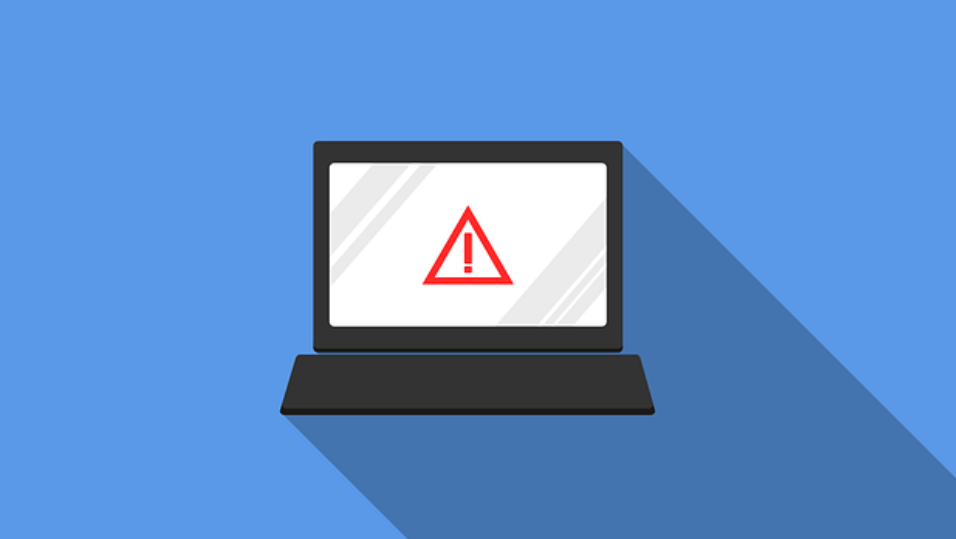Cet article présente un aperçu des impacts Mac Bright adware pourrait causer à votre Mac. Dans ce, vous trouverez également des mesures de suppression qui pourraient vous aider à se débarrasser de tous les fichiers potentiellement dangereux.
Mac Bright est un programme potentiellement indésirable classé comme un adware. Une fois démarré sur votre Mac son code est capable de modifier certains paramètres, puis commence à pousser agressivement annonces en ligne de différents types. Comme il est installé sur votre système, il pourrait également être en mesure de récolter des données sensibles des navigateurs concernés et le stocker sur des serveurs connectés.

Menace Résumé
| Nom | Mac Bright |
| Type | Adware pour Mac OS |
| brève description | Un programme potentiellement indésirable qui envahit le système à votre insu et commence à générer des beaucoup d'annonces dans la borwser affectée. |
| Symptômes | Différentes annonces tentent de vous inciter à visiter des pages Web qui peuvent voler de fausses lettres de créance sensibles ou promouvoir des applications potentiellement dangereuses. |
| Méthode de distribution | Freeware paquets, Bndling |
| Detection Tool |
Voir si votre système a été affecté par des logiciels malveillants
Nettoyant Combo
Malware Removal Tool
|
Expérience utilisateur | Rejoignez notre Forum pour discuter de Mac Bright. |

Mac Bright – Comment ai-je Il
bottelage du logiciel est très probablement la principale technique qui distribue Mac Bright adware. Avec l'aide des propriétaires de cette adware technique sont en mesure de regrouper leur programme trompeur avec diverses applications gratuites tiers. Afin de vous duper dans l'installation sur votre Mac, ils masquent les informations sur sa présence dans l'espoir que vous choisirez de suivre les étapes d'installation de base. En fait, une façon d'empêcher l'installation de CHIOTS comme Mac Bright est de sélectionner la Avancé / personnalisé les étapes de configuration au cours du processus d'installation de nouvelles applications. Habituellement, ils sont mis à présenter des informations sur les suppléments existants ainsi que l'option de se retirer leur installation.
Une autre technique de diffusion qui peut accorder Mac Bright accès adware sur votre appareil est appelé drive-by download. Il se produit après que vous visitez compromettez pages Web qui sont configurés pour exploiter les vulnérabilités des navigateurs existants. Donc, dans le cas où le code malveillant injecté dans le code source de ces pages détecte un défaut, il pourrait exploiter, il devient en mesure de déposer et d'activer le code du logiciel publicitaire directement sur l'appareil.

Mac Bright – Plus d'information
Mac Bright adware est un programme qui a commencé une fois sur un système cible vise à accéder et modifie les paramètres du navigateur prédéfinis de navigateurs Web cible. Tous les changements pourraient se produire à votre insu qui est l'une des raisons pour lesquelles ce programme est classé comme un potentiellement indésirable.
Le but de tous les changements mis en œuvre par Mac Bright est la génération de nombreuses publicités ennuyeuses au cours des sessions parcourant. Toutes les annonces qui pourraient apparaître sur chaque site Web que vous visitez pourrait tenter de vous tromper en visitant les sites Web faux qu'ils promeuvent. Certains d'entre eux pourraient être reconnus par les phrases:
- Annonces Mac Bright
- Promu par Mac Bright
- Annonces généré par Mac Bright
- Promotions par Mac Bright
Prenez garde que les offres sur ces sites peuvent induire en erreur et éventuellement vous arnaquer à fournir des informations sensibles. Donc, pour le bien de votre sécurité et la sécurité de votre appareil, vous devez éviter d'entrer les informations d'identification sensibles ou le téléchargement des applications présentées.
Malheureusement, il existe un risque potentiel que certaines des annonces générées par Mac Bright pourrait être mis aux utilisateurs des terres sur les pages Web corrompus par des pirates. Une visite éventuelle de cette page pourrait entraîner des problèmes graves liés à la sécurité de votre Mac.
Un autre but que Mac Bright adware pourrait avoir est la collecte de données. Et cela pourrait être expliqué par le fait que ses propriétaires ont besoin de certains détails sur vous et vos habitudes de navigation pour l'amélioration de leurs campagnes publicitaires. Donc, tant que le programme est en cours d'exécution sur le système, il peut être en mesure d'obtenir des détails comme:
- URL visités et les sites Web
- La page d'accueil du navigateur
- Les requêtes de recherche
- Les requêtes de recherche sur les pages Web visitées
- Type de navigateur utilisé
- type de système d'exploitation
- Protocole Internet (IP) adresse
- Position géographique
- Le nom de domaine actuel fournisseur de services Internet (ISP)
Dans le cas où vous n'êtes pas d'accord avec toutes les pratiques désagréables associées à ce programme, vous devez le supprimer de votre Mac dès que possible. Vous pouvez essayer de le faire en suivant le guide de déplacement détaillé qui suit.

Retirer de MacOS Adware Mac Bright
Afin de supprimer Mac Bright adware et arrêter toutes les publicités ennuyeuses, vous pouvez suivre les étapes de déplacement ci-dessous. Ils présentent à la fois des approches manuelles et automatiques combinés vous aideront à localiser tous les fichiers et les objets créés par les logiciels publicitaires. Avoir à l'esprit que certains fichiers logiciels peuvent avoir des noms différents que Mac Bright.
Dans le cas où vous avez des questions ou avez besoin d'aide supplémentaire, ne hésitez pas à laisser un commentaire ou nous contacter par e-mail.
Étapes de préparation avant le retrait:
Avant de commencer à suivre les étapes ci-dessous, noter que vous devez d'abord faire les préparations suivantes:
- Sauvegardez vos fichiers au cas où le pire se produit.
- Assurez-vous d'avoir un appareil avec ces instructions sur standy.
- Armez-vous de patience.
- 1. Rechercher les logiciels malveillants sur Mac
- 2. Désinstaller les applications à risque
- 3. Nettoyez vos navigateurs
Étape 1: Scan for and remove MacBright files from your Mac
Lorsque vous faites face à des problèmes sur votre Mac en raison de scripts et de programmes indésirables tels que Mac Bright, la méthode recommandée pour éliminer la menace est à l'aide d'un programme anti-malware. SpyHunter pour Mac propose des fonctionnalités de sécurité avancées ainsi que d'autres modules qui amélioreront la sécurité de votre Mac et le protégeront à l'avenir.

Guide de suppression rapide et facile des logiciels malveillants Mac
Étape bonus: Comment rendre votre Mac plus rapide?
Les machines Mac maintiennent probablement le système d'exploitation le plus rapide du marché. Encore, Les Mac deviennent parfois lents et lents. Le guide vidéo ci-dessous examine tous les problèmes possibles qui peuvent rendre votre Mac plus lent que d'habitude ainsi que toutes les étapes qui peuvent vous aider à accélérer votre Mac.
Étape 2: Uninstall MacBright and remove related files and objects
1. Appuyez sur la ⇧ + ⌘ + U touches pour ouvrir les utilitaires. Une autre façon est de cliquer sur « Go » puis de cliquer sur « Utilitaires », comme l'image ci-dessous montre:

2. Trouvez Activity Monitor et double-cliquez dessus:

3. Dans le regard de moniteur d'activité pour tous les processus suspects, appartenant ou liés à Mac Bright:


4. Cliquez sur le "Aller" nouveau sur le bouton, mais cette fois, sélectionnez Applications. Une autre façon est avec les boutons ⇧+⌘+A.
5. Dans le menu Applications, chercher une application suspecte ou une application avec un nom, similaire ou identique à Mac Bright. Si vous trouvez, faites un clic droit sur l'application et sélectionnez "Déplacer vers la corbeille".

6. Sélectionner Comptes, après quoi, cliquez sur le Connexion Articles préférence. Votre Mac vous affichera une liste des éléments qui démarrent automatiquement lorsque vous vous connectez. Recherchez les applications suspectes identique ou similaire à Mac Bright. Cochez l'application dont vous souhaitez empêcher l'exécution automatique, puis sélectionnez sur le Moins ("-") icône pour cacher.
7. Supprimez manuellement tous les fichiers restants qui pourraient être liés à cette menace en suivant les sous-étapes ci-dessous:
- Aller à Chercheur.
- Dans la barre de recherche tapez le nom de l'application que vous souhaitez supprimer.
- Au-dessus de la barre de recherche changer les deux menus déroulants à "Fichiers système" et "Sont inclus" de sorte que vous pouvez voir tous les fichiers associés à l'application que vous souhaitez supprimer. Gardez à l'esprit que certains des fichiers ne peuvent pas être liés à l'application de manière très attention quels fichiers vous supprimez.
- Si tous les fichiers sont liés, tenir la ⌘ + A boutons pour les sélectionner, puis les conduire à "Poubelle".
Si vous ne pouvez pas supprimer via Mac Bright Étape 1 au dessus:
Si vous ne trouvez pas les fichiers de virus et des objets dans vos applications ou d'autres endroits que nous avons indiqués ci-dessus, vous pouvez rechercher manuellement pour eux dans les bibliothèques de votre Mac. Mais avant de faire cela, s'il vous plaît lire l'avertissement ci-dessous:
1. Cliquer sur "Aller" puis "Aller au dossier" comme indiqué ci-dessous:

2. Tapez "/Bibliothèque / LauchAgents /" et cliquez sur Ok:

3. Supprimer tous les fichiers de virus qui ont la même ou le même nom que Mac Bright. Si vous croyez qu'il n'y a pas un tel fichier, ne pas supprimer quoi que ce soit.

Vous pouvez répéter la même procédure avec les autres répertoires suivants Bibliothèque:
→ ~ / Library / LaunchAgents
/Bibliothèque / LaunchDaemons
Pointe: ~ est-il sur le but, car elle conduit à plus LaunchAgents.
Étape 3: Retirer Mac Bright - extensions liées de Safari / Chrome / Firefox









MacBright-FAQ
Qu'est-ce que MacBright sur votre Mac?
La menace MacBright est probablement une application potentiellement indésirable. Il y a aussi une chance que cela soit lié à Malware Mac. Dans l'affirmative, ces applications ont tendance à ralentir considérablement votre Mac et à afficher des publicités. Ils peuvent également utiliser des cookies et d'autres trackers pour obtenir des informations de navigation à partir des navigateurs Web installés sur votre Mac..
Les Mac peuvent-ils contracter des virus?
Oui. Autant que tout autre appareil, Les ordinateurs Apple sont effectivement infectés par des logiciels malveillants. Les appareils Apple ne sont peut-être pas une cible fréquente les logiciels malveillants auteurs, mais soyez assuré que presque tous les appareils Apple peuvent être infectés par une menace.
Quels types de menaces Mac existe-t-il?
Selon la plupart des chercheurs en malwares et experts en cybersécurité, la types de menaces qui peuvent actuellement infecter votre Mac peuvent être des programmes antivirus malveillants, adware ou pirates de l'air (PUP), Les chevaux de Troie, ransomwares et malwares crypto-mineurs.
Que faire si j'ai un virus Mac, Like MacBright?
Ne panique pas! Vous pouvez facilement vous débarrasser de la plupart des menaces Mac en les isolant d'abord, puis en les supprimant. Une façon recommandée de procéder consiste à faire appel à un logiciel de suppression de logiciels malveillants qui peut s'occuper automatiquement de la suppression pour vous.
Il existe de nombreuses applications anti-malware Mac parmi lesquelles vous pouvez choisir. SpyHunter pour Mac est l'une des applications anti-malware Mac recommandées, qui peut scanner gratuitement et détecter les virus. Cela permet de gagner du temps pour la suppression manuelle que vous auriez autrement à faire.
How to Secure My Data from MacBright?
Avec quelques actions simples. Tout d'abord, il est impératif que vous suiviez ces étapes:
Étape 1: Trouvez un ordinateur sûr et connectez-le à un autre réseau, pas celui dans lequel votre Mac a été infecté.
Étape 2: Changer tous vos mots de passe, à partir de vos mots de passe e-mail.
Étape 3: Activer authentification à deux facteurs pour la protection de vos comptes importants.
Étape 4: Appelez votre banque au modifier les détails de votre carte de crédit (code secret, etc) si vous avez enregistré votre carte de crédit pour les achats en ligne ou avez effectué des activités en ligne avec votre carte.
Étape 5: Assurez-vous de appelez votre FAI (Fournisseur Internet ou opérateur) et demandez-leur de changer votre adresse IP.
Étape 6: Change ton Mot de passe WiFi.
Étape 7: (En option): Assurez-vous de rechercher les virus sur tous les appareils connectés à votre réseau et répétez ces étapes pour eux s'ils sont affectés.
Étape 8: Installer un anti-malware logiciel avec protection en temps réel sur chaque appareil que vous possédez.
Étape 9: Essayez de ne pas télécharger de logiciels à partir de sites dont vous ne savez rien et restez à l'écart sites Web à faible réputation en général.
Si vous suivez ces recommandations, votre réseau et vos appareils Apple deviendront beaucoup plus sûrs contre les menaces ou les logiciels invasifs et seront également exempts de virus et protégés à l'avenir.
Plus de conseils que vous pouvez trouver sur notre Section Virus MacOS, où vous pouvez également poser des questions et commenter les problèmes de votre Mac.
About the MacBright Research
Le contenu que nous publions sur SensorsTechForum.com, this MacBright how-to removal guide included, est le résultat de recherches approfondies, le travail acharné et le dévouement de notre équipe pour vous aider à résoudre le problème spécifique de macOS.
How did we conduct the research on MacBright?
Veuillez noter que notre recherche est basée sur une enquête indépendante. Nous sommes en contact avec des chercheurs indépendants en sécurité, grâce auquel nous recevons des mises à jour quotidiennes sur les dernières définitions de logiciels malveillants, y compris les différents types de menaces Mac, en particulier les logiciels publicitaires et les applications potentiellement indésirables (satisfait).
En outre, the research behind the MacBright threat is backed with VirusTotal.
Pour mieux comprendre la menace posée par les logiciels malveillants Mac, veuillez vous référer aux articles suivants qui fournissent des détails bien informés.